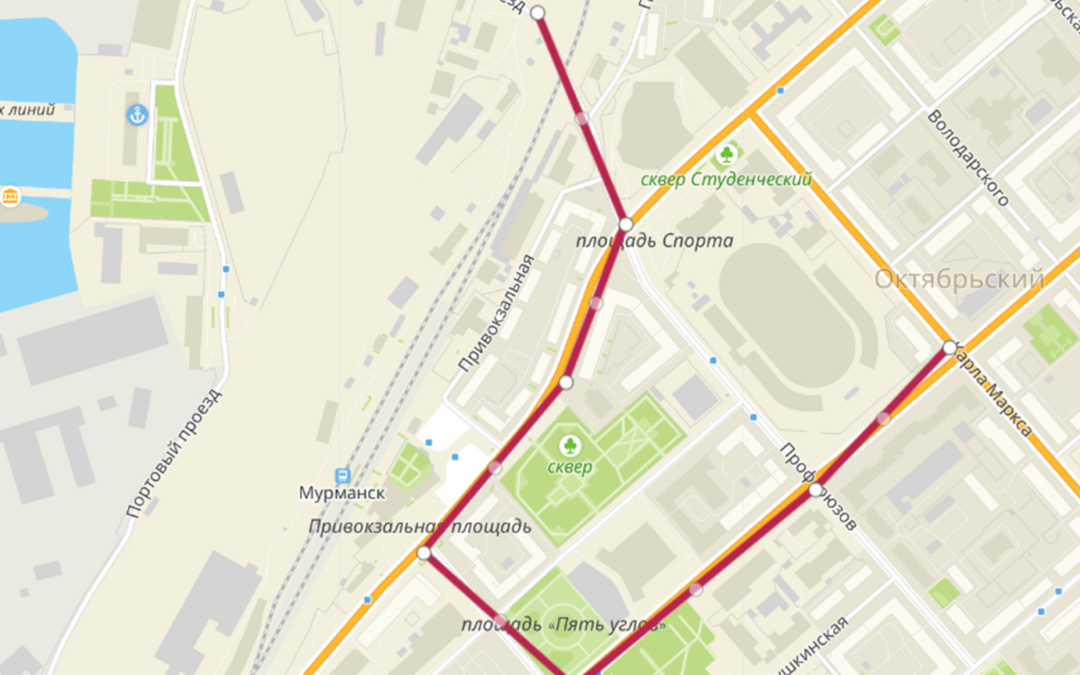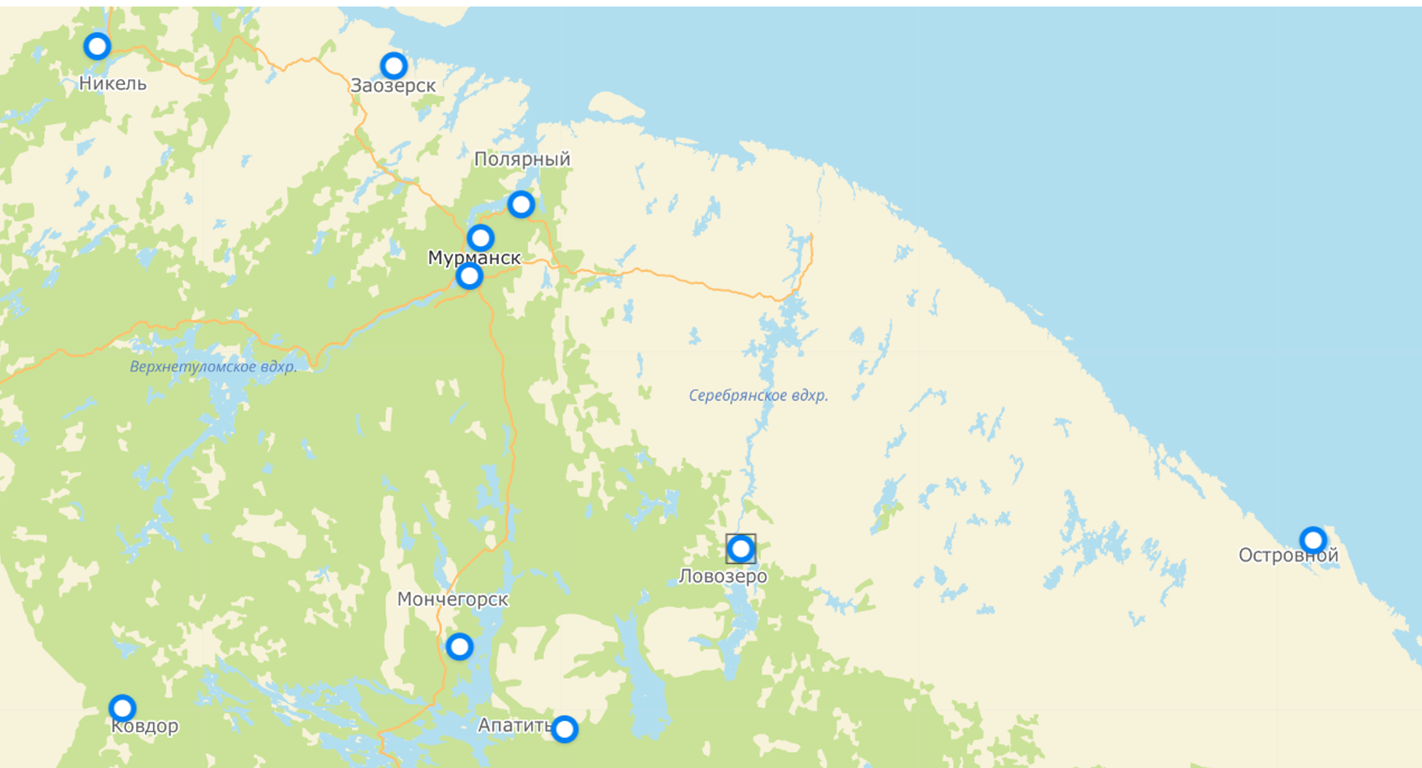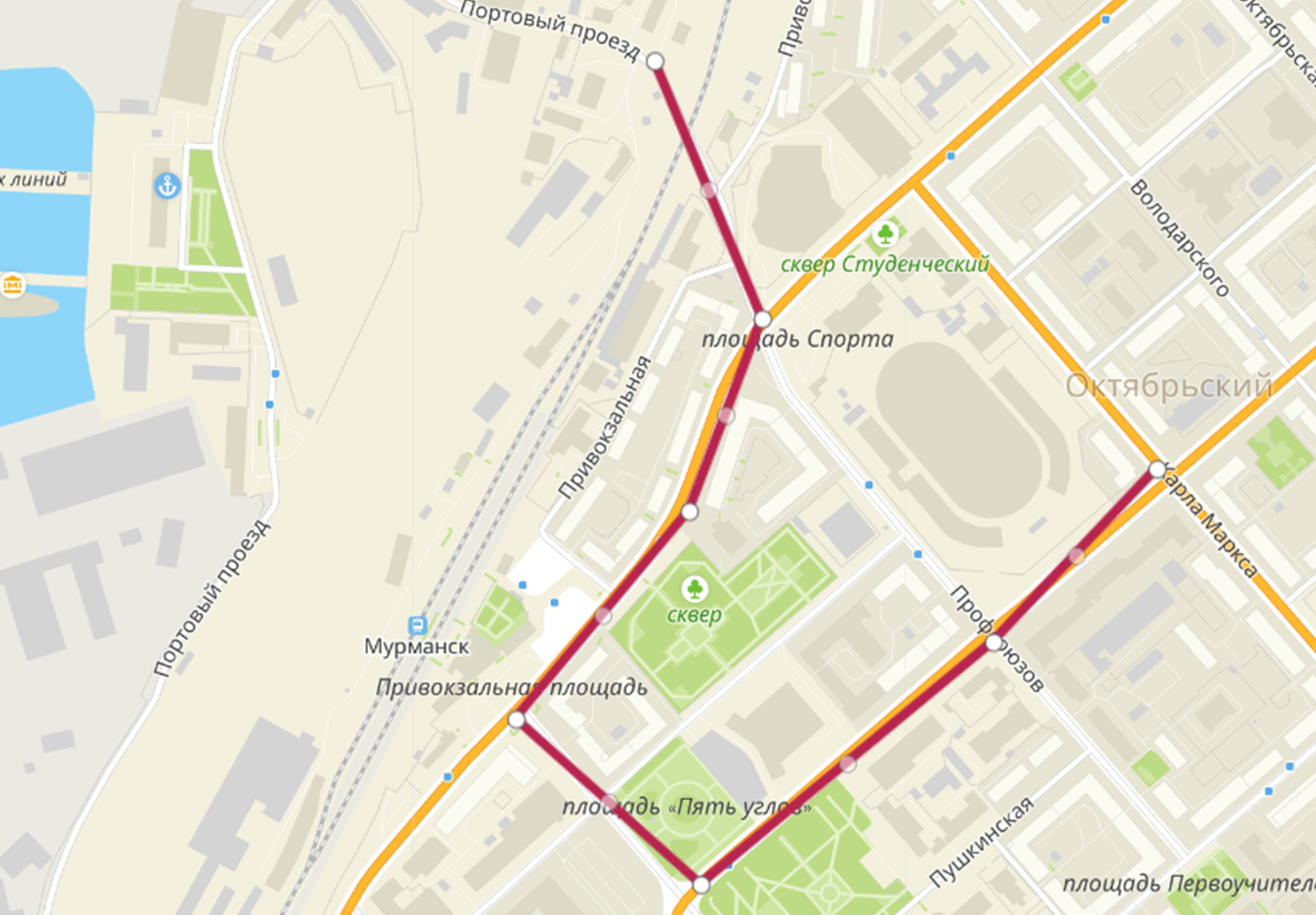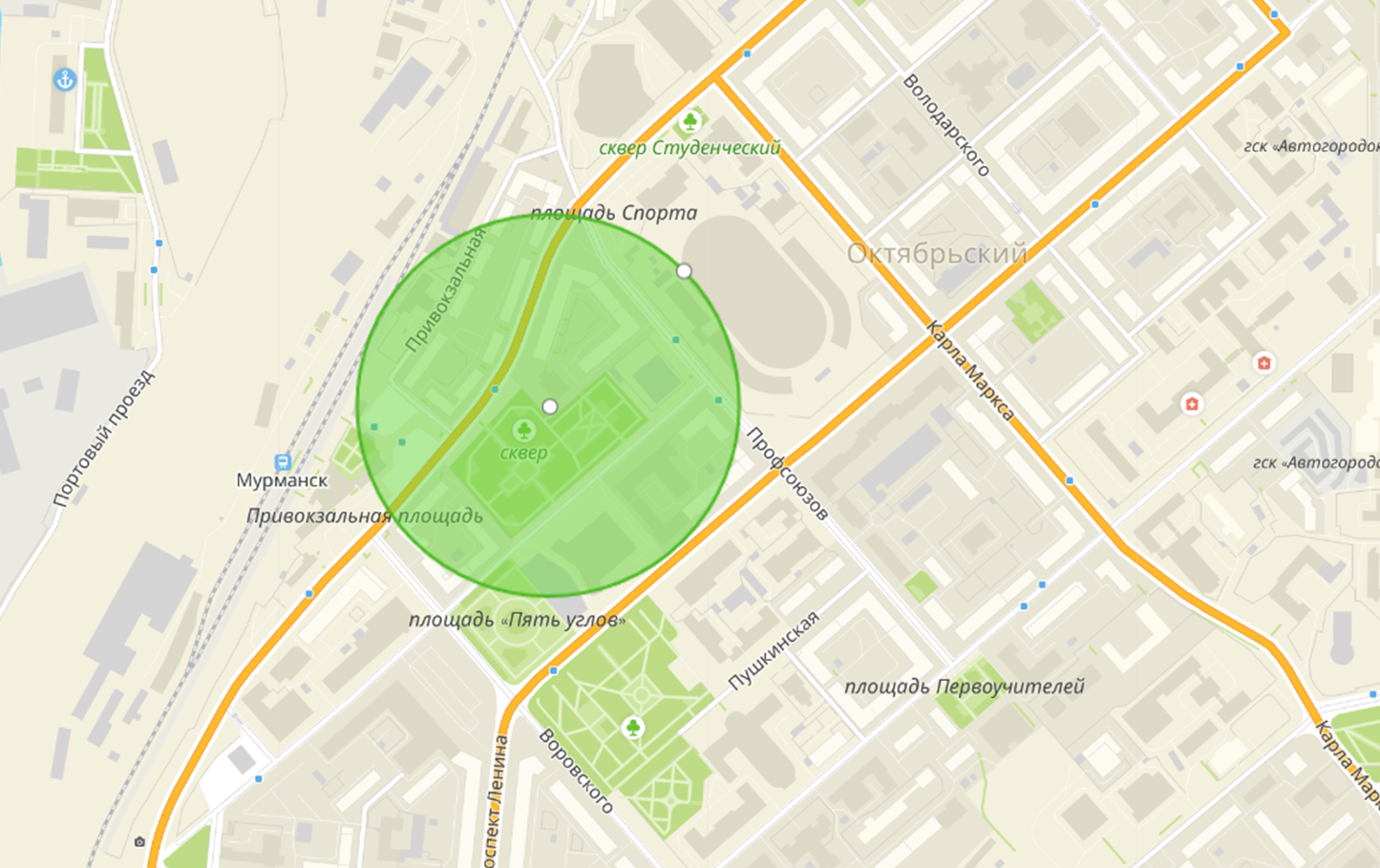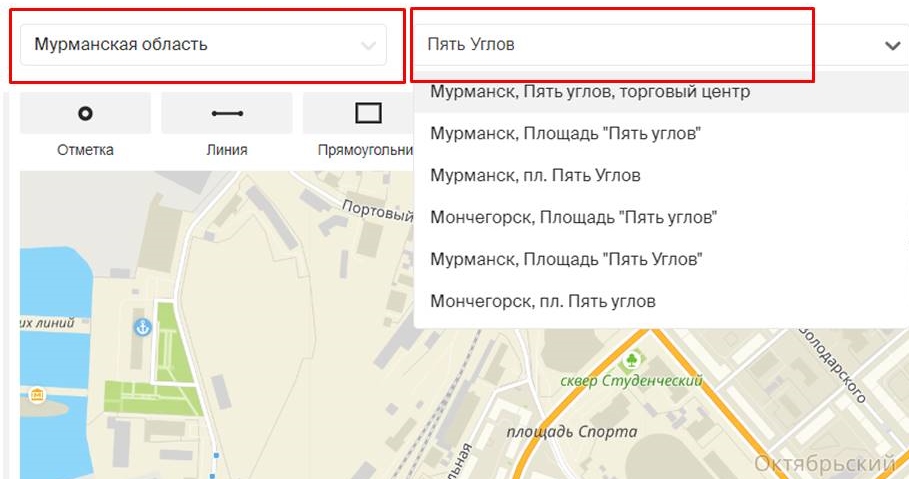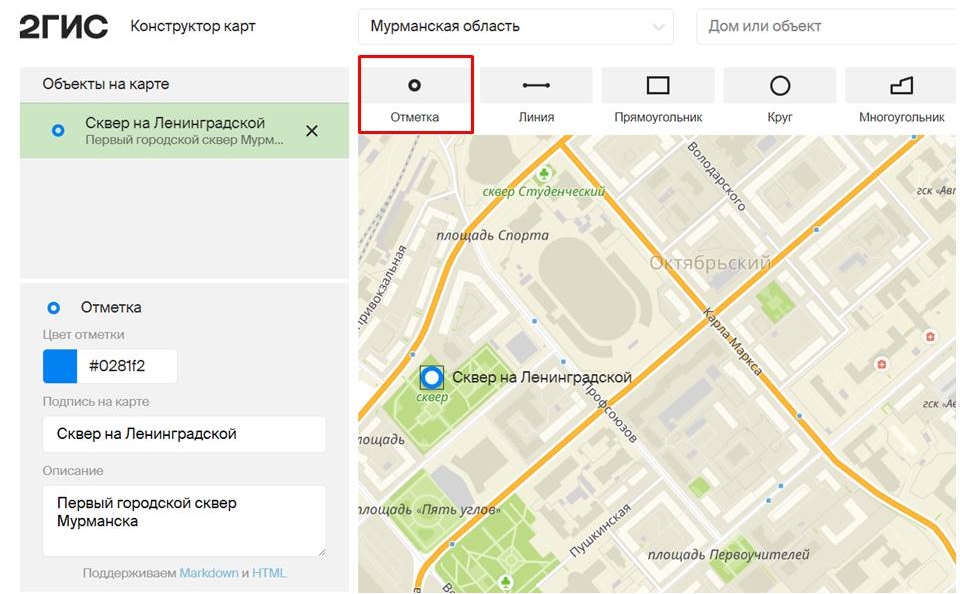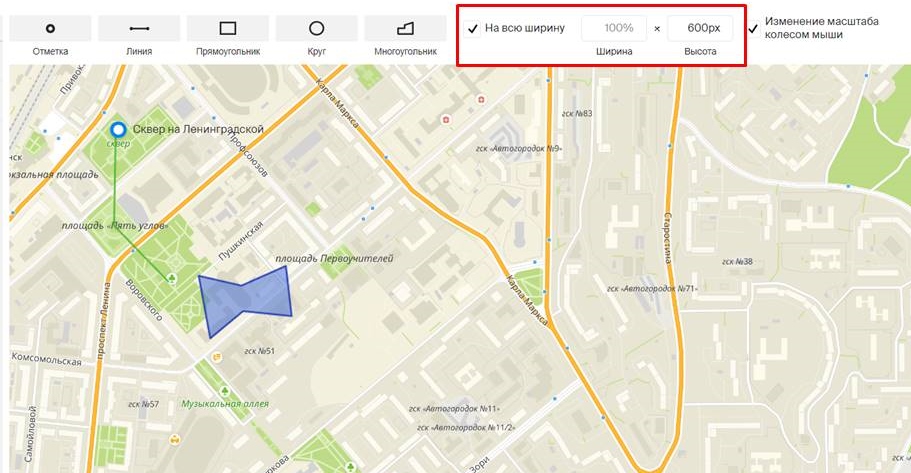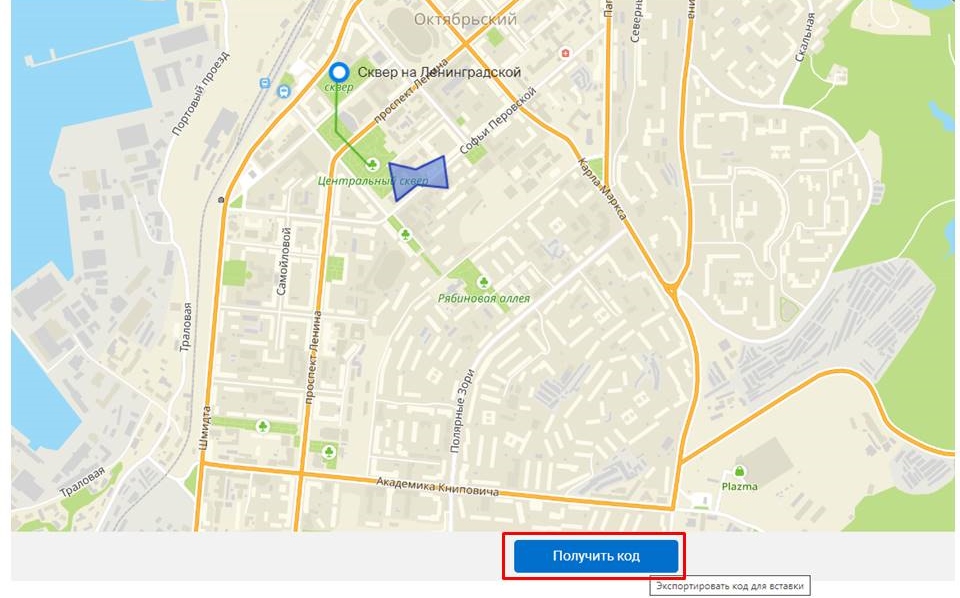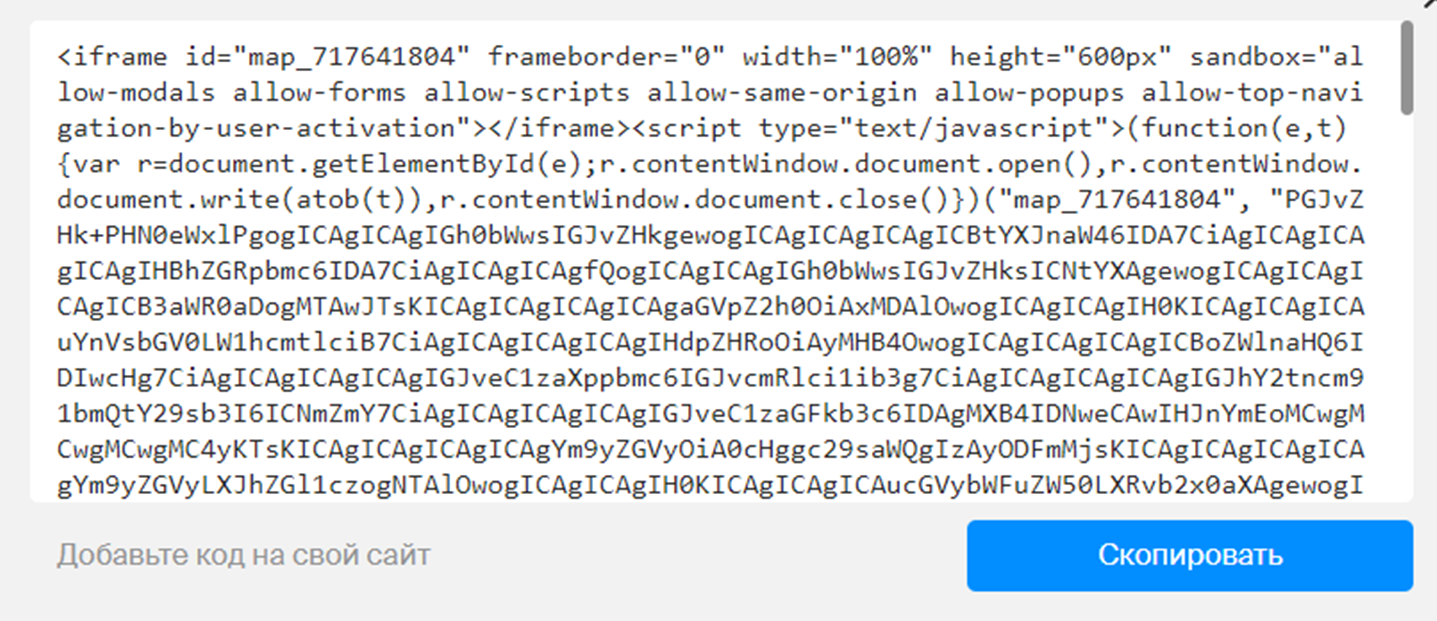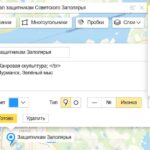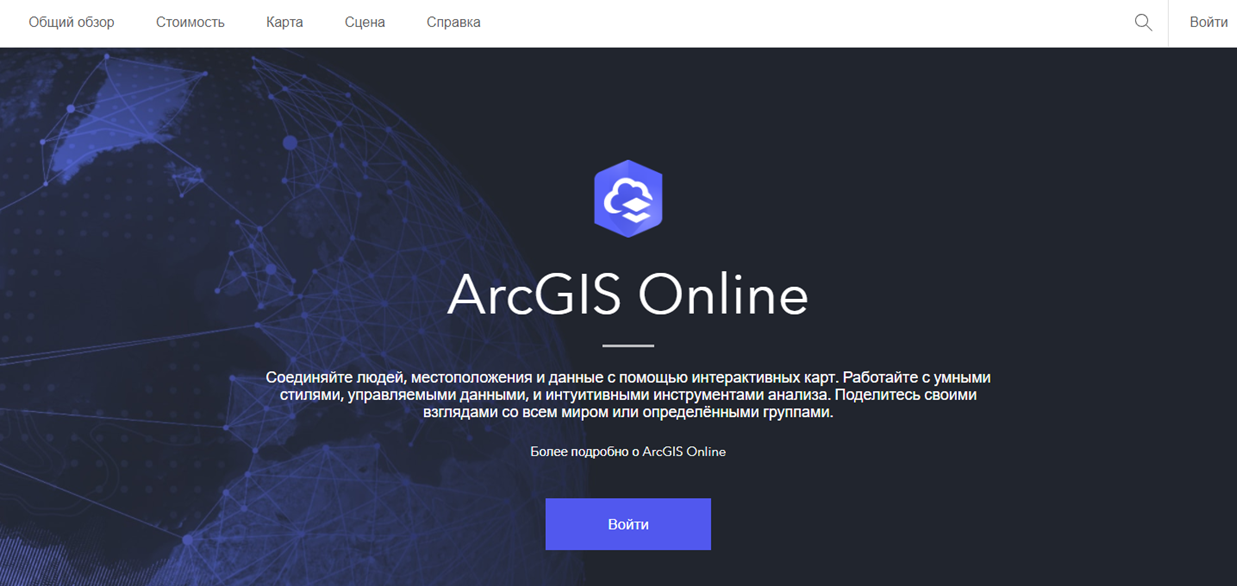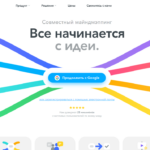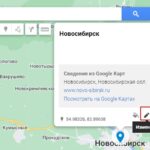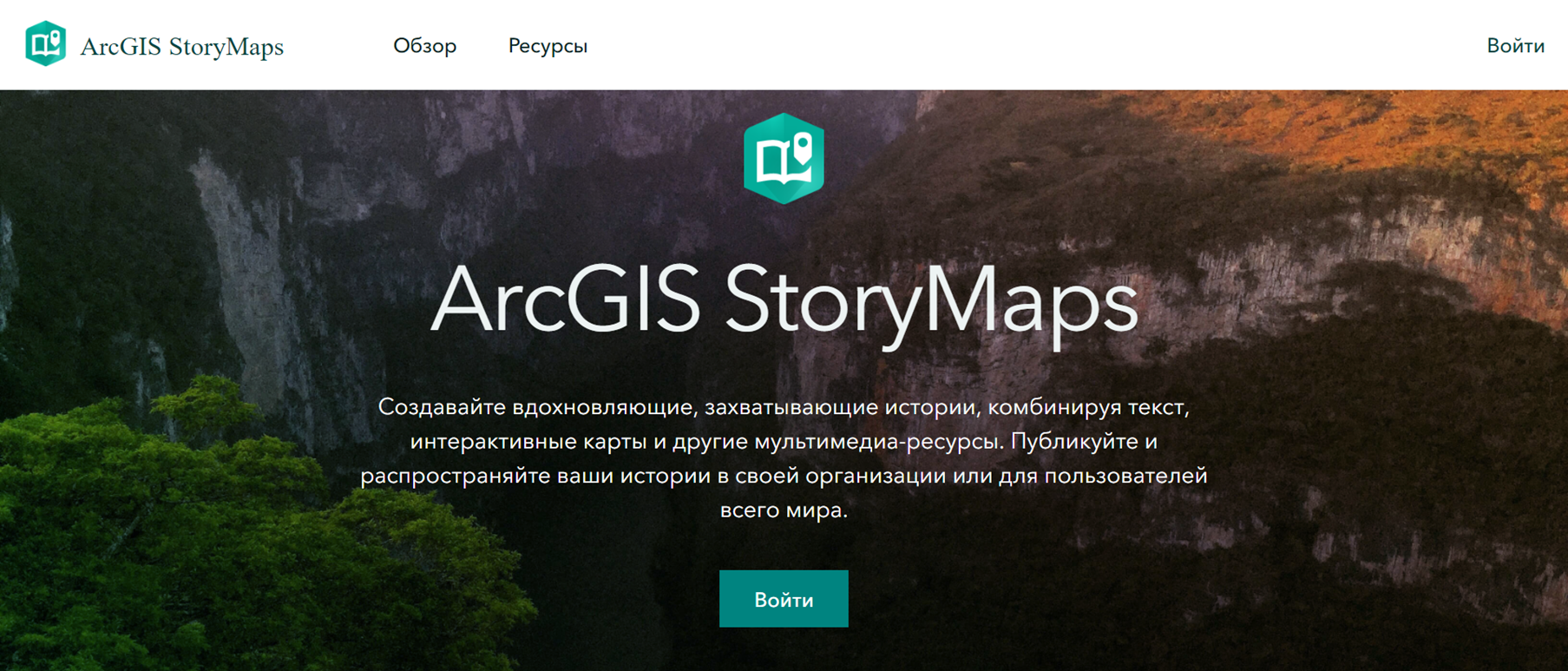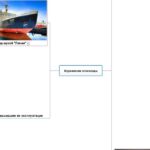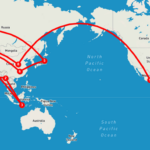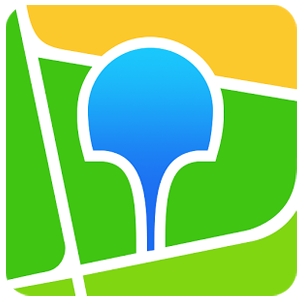
С помощью российского конструктора карт 2GIS можно создавать интерактивные карты, на которых отмечать точки, маршруты и выделять области. Такую виртуальную экскурсию можно добавить на любой сайт.
Самое замечательное в этом сервисе то, что регистрация не нужна, а количество создаваемых карт никак не ограничено.
Вот небольшой пример такой карты — «Скверы Мурманска».
Что можно добавить на карту?
Отметки. Указывают на конкретное место, адрес или организацию. Расставляем маркеры вручную или с помощью поисковой строки.
Линии. Пригодятся, чтобы показать маршрут экскурсии, дорогу от одной достопримечательности до другой.
Фигуры: квадраты, круги, многоугольники. Помогают выделить на карте небольшой участок или целый район.
Как добавить объекты на карту
Чтобы добавить на карту метку (маркер), в поисковой строке из выпадающего списка выбираем нужный город или область. Рядом, в поле чуть правее, можно указать точный адрес (улицу и дом). Если города в списке нет, придется находить его вручную на карте.
Дальше нажимаем на кнопку «Отметка» и добавляем маркер на карту.
В левой панели можно отредактировать текст метки, настроить её цвет и добавить описание. Его пользователи увидят, когда кликнут на объект. Название отметки будет сразу отображаться на карте, а описание пользователи увидят его, когда кликнут на объект.
Чтобы добавить линию маршрута, нажимаем на кнопку «Линия» и с помощью «мышки» чертим на карте линию: кликаем в месте старта, далее — в следующей точке и так до конца маршрута. Чтобы закончить маршрут, второй раз кликаем по последней точке тура.
В левой панели добавляем описание маршрута, выбираем цвет и толщину линии.
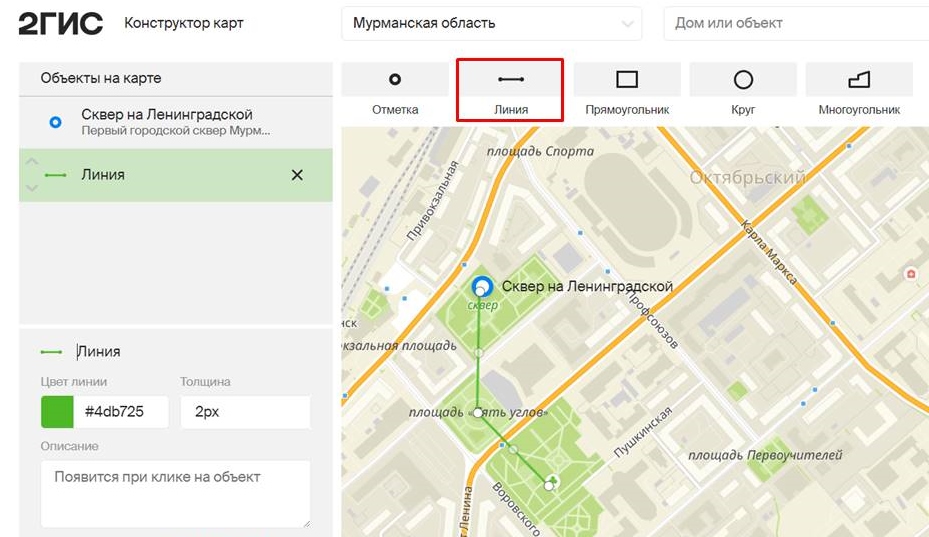
Чтобы добавить на карту фигуру, нажимаем на любую из кнопок: «Прямоугольник», «Круг» или «Многоугольник». Дальше «мышкой» на карту добавляем нужную фигуру и, двигая ограничительные маркеры, корректируем её размер.
В левой панели можно установить цвет линии и заливки фигуры, а также добавить описание.
Все отметки, линии и фигуры на карте сохраняются в виде списка в левой панели. Чтобы удалить объект, выбираем его из списка и нажимаем на «крестик» справа.
Как настроить размер карты
Ширина и высота карты настраиваются на верхней панели. Высоту всегда указывают в пикселях. Ширину можно выбрать по размеру экрана.
К сожалению, интерактивной картой, созданной в конструкторе 2GIS, не получится делиться с помощью ссылки. Ее кодом необходимо встроить на сайт.
Чтобы его скопировать, внизу под картой нажимаем на кнопку «Получить код».
Так выглядит код. Копируем его и вставляем на сайт или в блог.